苹果手机语音怎么打开 iphone语音输入如何使用
日期: 来源:贝斯特安卓网
苹果手机的语音输入功能是非常方便的,让用户可以通过语音来输入文字,要打开iPhone的语音输入功能,只需要按住键盘上方的麦克风图标,然后开始说话即可。在使用语音输入时,需要保持清晰的发音和语速适中,以确保手机可以准确识别并转换语音为文字。除了输入文字外,语音输入还可以用于发送消息、搜索信息、拨打电话等多种功能,极大地提高了手机的使用便捷性。如果你还没有尝试过iPhone的语音输入功能,不妨试一试,相信会让你爱上这个方便实用的功能!
iphone语音输入如何使用
操作方法:
1.首先我们需要打开苹果手机的系统设置,进入到Siri设置选项,具体如下图所示
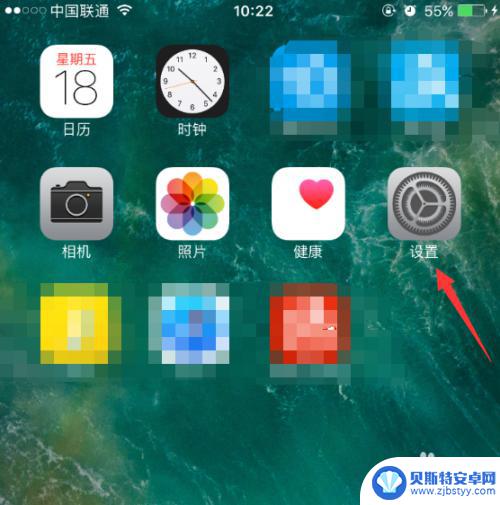
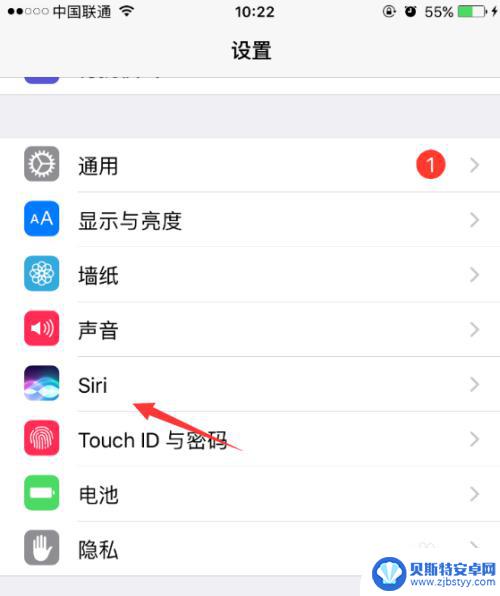
2.进入Siri设置项后,我们要打开Siri的功能(已打开Siri的还请忽略)。参考下图
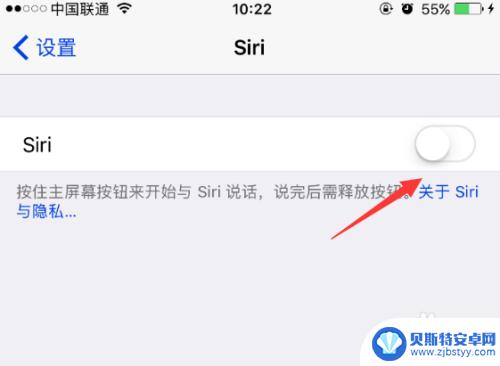
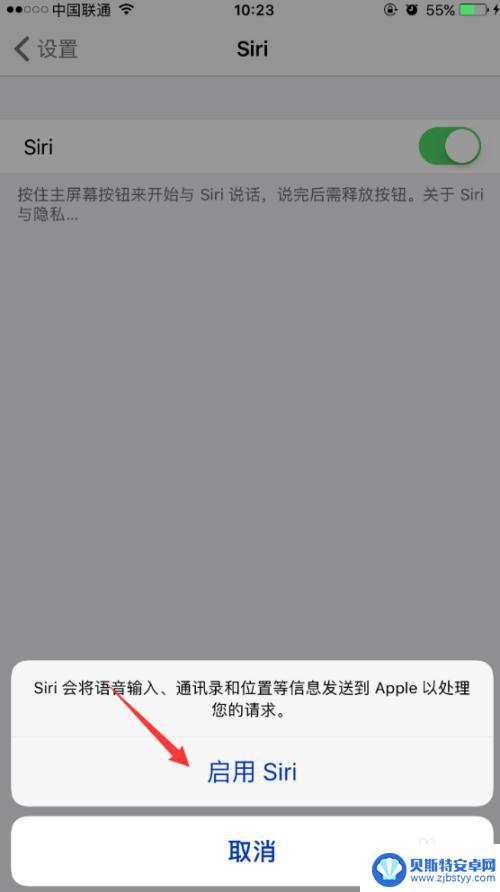
3.打开Siri功能后,我们还需要设置好语言类型。点击下方的语言进入设置,选择中文(普通话-中国),如图示
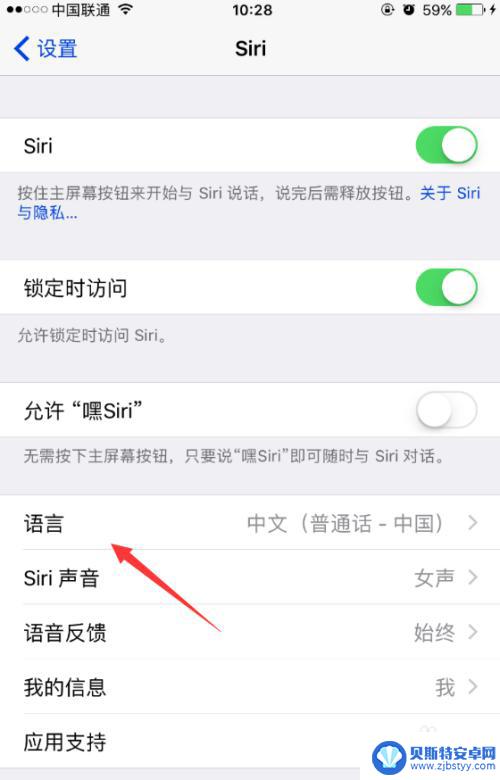
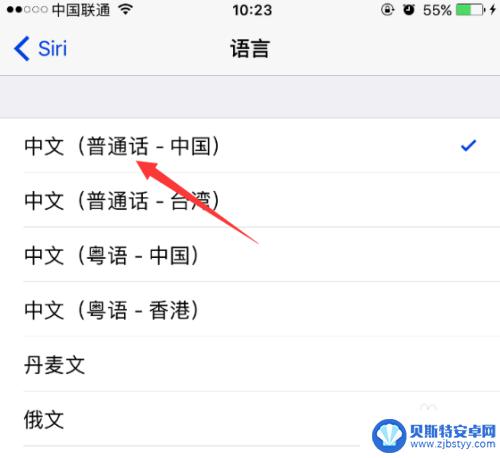
4.设置好以上后,我们就可以开始语音输入啦 。任意进入一个聊天窗口,呼出输入键盘后,注意键盘下方的话筒符号,点击话筒,参考下图
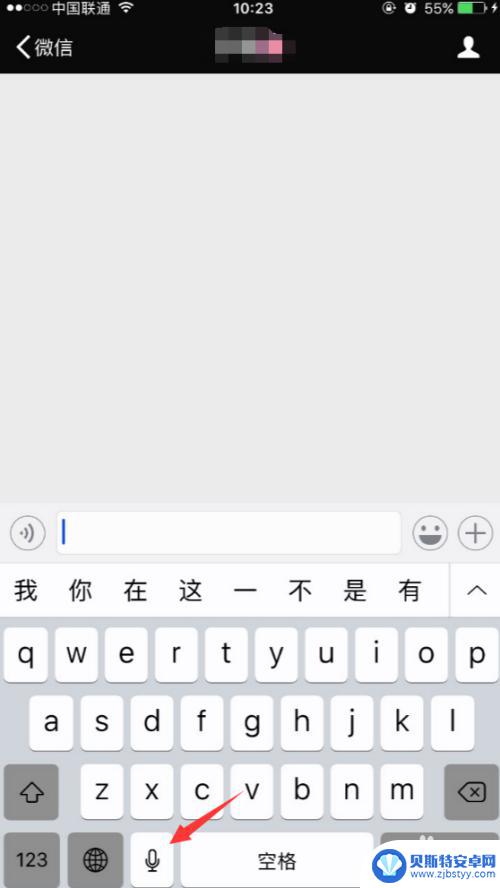
5.用正常语速向iPhone说出要输入的内容,如图示。一般苹果手机的识别率还是挺高的(只要你不是故意捣蛋)。我们说好后,点击下方的完成
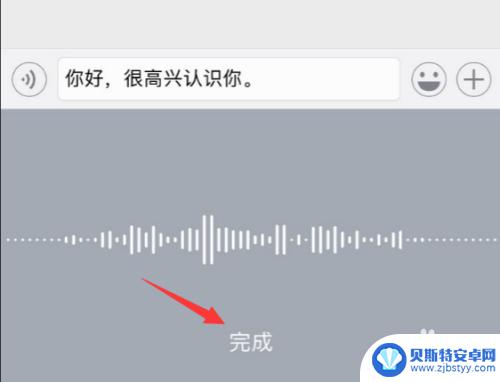
6.点击键盘上的发送按钮,我们就可以发送用语音输入的消息啦!用好这个功能后,打字肯定是别人快的。希望我的分享能为大家带来帮助,谢谢!
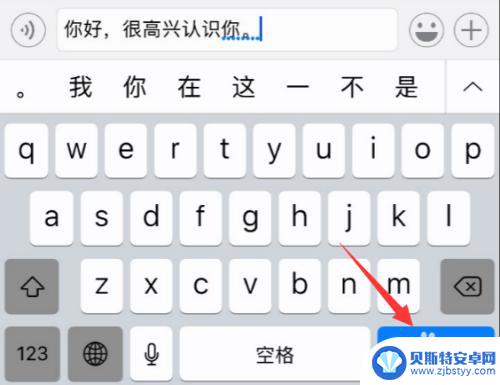
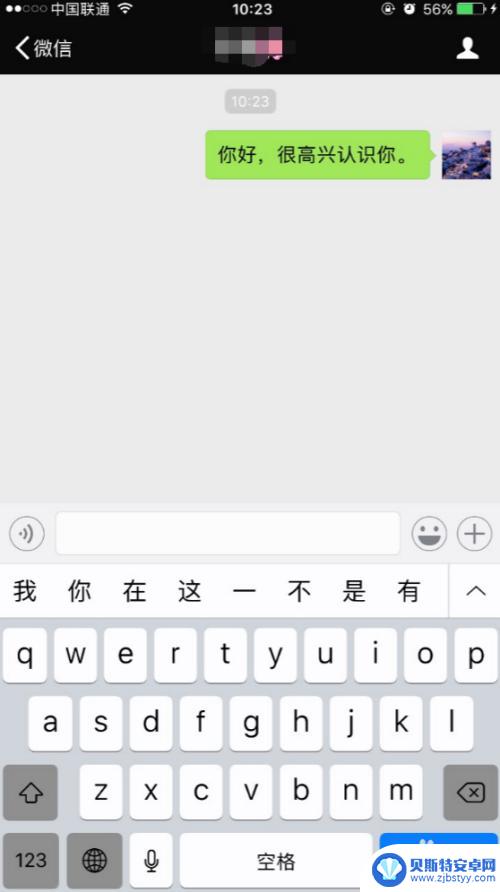
以上是关于如何打开苹果手机语音的全部内容,如果您遇到相同问题,可以参考本文中介绍的步骤进行修复,希望这对大家有所帮助。












